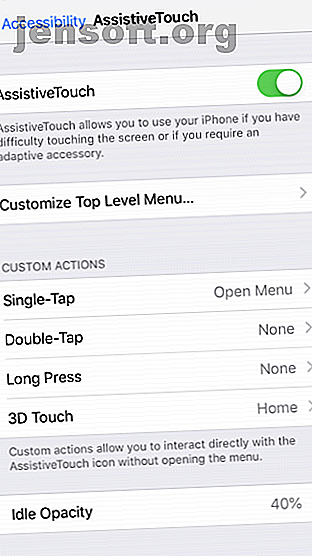
Come forzare la rotazione in modalità orizzontale su iPhone
Annuncio pubblicitario
Tutti sono stati frustrati dal modo in cui il loro telefono gestisce la rotazione automatica ad un certo punto. A volte, il tuo iPhone potrebbe non riconoscere di averlo ruotato, lasciandoti un'esperienza di visione tutt'altro che ottimale.
Ovviamente, iOS offre un modo per bloccare il telefono in modalità verticale. Ferma quelle fastidiose rotazioni quando sei sdraiato usando il telefono, tra gli altri scenari.
E se volessi forzare la rotazione del telefono in modalità orizzontale? Continua a leggere per scoprire come è possibile.
Usa AssistiveTouch


Puoi utilizzare la funzione iOS AssistiveTouch per forzare la rotazione dello schermo del tuo iPhone in modalità orizzontale, anche se stai utilizzando il dispositivo in modalità verticale. Questo è l'unico modo nativo per forzare la rotazione dello schermo del tuo iPhone.
Per utilizzare AssistiveTouch, devi prima attivarlo nel menu Impostazioni del tuo iPhone:
- Apri l'app Impostazioni .
- Vai su Generale> Accessibilità> AssistiveTouch .
- Assicurati che l'interruttore nella parte superiore dello schermo sia in posizione On .
- Tocca una delle quattro opzioni ( Tocco singolo, Doppio tocco, Pressione lunga o Tocco 3D ) e impostala su Apri menu .
- Torna alla schermata principale del tuo iPhone.
Ora dovresti vedere una nuova icona mobile sullo schermo. Esegui qualsiasi azione impostata su Apri menu nei passaggi precedenti, quindi vai su Dispositivo> Ruota schermo . Puoi ruotare forzatamente a sinistra, a destra o sottosopra.
Se sei preoccupato che la nuova icona sullo schermo sia fonte di distrazione, non preoccuparti. Svanirà quando non viene utilizzato e puoi toccare e trascinare per spostarlo sullo schermo.
Sfortunatamente, dopo il rilascio di iOS 9, Apple ha rimosso la parte di questa funzione in cui il telefono rimarrà fisso in orizzontale fino alla successiva chiusura dello schermo. Ora, se imposti iOS in modalità orizzontale e poi sposti il telefono, l'impostazione orizzontale verrà ignorata.
( Nota: la funzione di rotazione forzata non funziona su app che non supportano una vista orizzontale. Solo l'iPhone 6 Plus, 6S Plus, 7 Plus e 8 Plus può ruotare le schermate Home. Non c'è quindi alcuna possibilità di una casa orizzontale schermo su iPhone X o successivo, probabilmente a causa della posizione della fotocamera Face ID.)
Utilizzare un'app di controllo rotazione

La maggior parte degli utenti di iPhone avrà familiarità con il concetto di jailbreak. Ciò ti consente di uscire dalle restrizioni di Apple; puoi installare app ed eseguire modifiche che normalmente non sono disponibili su iOS.
Spiegare come effettuare il jailbreak del tuo iPhone va oltre lo scopo di questa discussione. In effetti, ti consigliamo di non effettuare il jailbreak del telefono 4 Motivi di sicurezza convincenti per non eseguire il jailbreak del tuo iPhone o iPad 4 Motivi di sicurezza convincenti per non eseguire il jailbreak di iPhone o iPad Il jailbreak può eliminare le molte restrizioni di Apple, ma prima di eseguire il jailbreak del dispositivo è una buona idea valutare i vantaggi e i potenziali svantaggi. Leggi di più per motivi di sicurezza. Ma se hai già un telefono con jailbreak, dovresti dare un'occhiata a EasyAppOrientation. È una delle uniche app di controllo della rotazione utili per iOS.
EasyAppOrientation non è più disponibile in nessun repository. Invece, dovrai scaricare il file DEB e installarlo manualmente usando Filza.
L'app consente di impostare la rotazione forzata in base all'app per app. Ad esempio, puoi rendere la tua app ereader preferita sempre aperta in orizzontale, costringendo Spotify a funzionare sempre in modalità verticale. Le quattro opzioni disponibili su EasyAppOrientation sono Verticale, Orizzontale a destra, Orizzontale a sinistra e Verticale (sottosopra).
Scarica: EasyAppOrientation (gratuito)
Un'altra soluzione per l'app di rotazione
Se EasyAppOrientation non fornisce ciò di cui hai bisogno, puoi anche dare un'occhiata a videoplayerrotatable. Forzerà la rotazione del tuo iPhone ogni volta che viene riprodotto un video, il che significa che non più video di paesaggi fastidiosamente piccoli in modalità ritratto.
L'app è gratuita e disponibile in Repo di D4ni. Puoi accedere a Repo di D4ni aggiungendo https://repo.d4ni.nl/ a Cydia.
Utilizzare un'app di rotazione video


Uno dei motivi principali per cui le persone vogliono ruotare lo schermo sul proprio iPhone è guardare video nel formato corretto. Naturalmente, i video sono naturalmente migliori in modalità orizzontale, ma la natura degli smartphone significa che la maggior parte delle persone registra i loro video in verticale.
Per fortuna, esistono alcune app che possono ruotare i video del tuo iPhone da verticale a orizzontale e viceversa. Una delle migliori app di rotazione video su iOS è Video Rotate + Flip. È gratis da usare; puoi rimuovere gli annunci con un acquisto in-app.
Una volta convertito il tuo video da verticale a orizzontale nell'app, ne esporterà una copia sul Rullino fotografico del tuo iPhone. Puoi forzare la rotazione di video di qualsiasi lunghezza e l'app non lascia filigrane.
Infine, poiché i video vengono ruotati a livello di frame, l'output è compatibile con tutti i lettori video sul tuo computer Mac o Windows.
Scarica: Video Rotate + Flip (gratuito)
Risoluzione dei problemi relativi alla modalità orizzontale iPhone
Ricorda, anche se i tre metodi sopra ti permetteranno di cambiare l'orientamento dello schermo su un iPhone, il tuo telefono dovrebbe teoricamente adattarsi ogni volta che lo ruoti fisicamente nella posizione desiderata.
In caso contrario, ecco alcuni suggerimenti per la risoluzione dei problemi da provare:
1. Controllare il Blocco rotazione
Sei sicuro di non aver abilitato accidentalmente il blocco della vista verticale? Troverai questo interruttore nel Control Center. Su un iPhone 8 o precedente, scorri verso l'alto dalla parte inferiore dello schermo per accedervi. iPhone X e gli utenti più recenti dovrebbero invece scorrere verso il basso dall'angolo in alto a destra dello schermo.
Qui, tocca l'icona del blocco di rotazione (che sembra un lucchetto con una freccia circolare attorno ad esso) per attivarlo / disattivarlo. Il blocco rimarrà in posizione fino a quando non lo si disattiverà nuovamente.
2. Attiva / disattiva zoom display


Come accennato, i proprietari di un iPhone 6 Plus, 6S Plus, 7 Plus o 8 Plus possono ruotare la schermata principale. Se non ruota, la funzione Zoom display potrebbe essere la causa. Per disabilitare lo Zoom display, attenersi alla seguente procedura:
- Apri l'app Impostazioni .
- Vai a Display e luminosità .
- Scorri verso il basso fino a Visualizza zoom .
- Vai a Visualizza> Standard .
3. Un accelerometro rotto
L'accelerometro del telefono è responsabile di sapere se si tiene il dispositivo in orizzontale o in verticale. Pertanto, se il telefono non ruota manualmente, l'accelerometro potrebbe essere rotto. È una possibilità se hai eliminato ogni altra probabile causa.
Se sospetti questo, dovrai portare il tuo dispositivo in un negozio di riparazione Apple certificato. Contatta l'assistenza Apple per iniziare.
Ulteriori informazioni Suggerimenti e trucchi per lo schermo di iPhone
Abbiamo visto come ruotare lo schermo su un iPhone. Le soluzioni di cui trattiamo dovrebbero occuparsi di tutti i problemi di rotazione dello schermo.
Per ulteriori informazioni su come ottenere il massimo dallo schermo del tuo iPhone, scopri come registrare lo schermo su iOS Come registrare lo schermo del tuo iPhone Come registrare lo schermo del tuo iPhone Ecco come registrare lo schermo su iPhone con lo strumento di registrazione dello schermo integrato, così come alcune fantastiche app di terze parti. Leggi di più . Abbiamo anche esaminato come riparare lo schermo del tuo iPhone a buon mercato se lo rompi.
Ulteriori informazioni su: Accessibilità, Suggerimenti per iPhone, Trucchi per iPhone, Risoluzione dei problemi.

